ในสมาร์ททีวีบางรุ่นจะมีฟังก์ชั่นที่อนุญาตให้ใช้งานได้เช่นเดียวกับในโทรศัพท์มือถือแท็บเล็ตและคอมพิวเตอร์ถ่ายภาพหน้าจอไปยังแบ่งปันสิ่งที่คุณได้เห็นกับคนอื่น ๆ ดังนั้นเรามาดูกัน วิธีถ่ายภาพหน้าจอด้วยไฟล์ สมาร์ททีวี .
ทุกคนควรเห็นฉากนี้
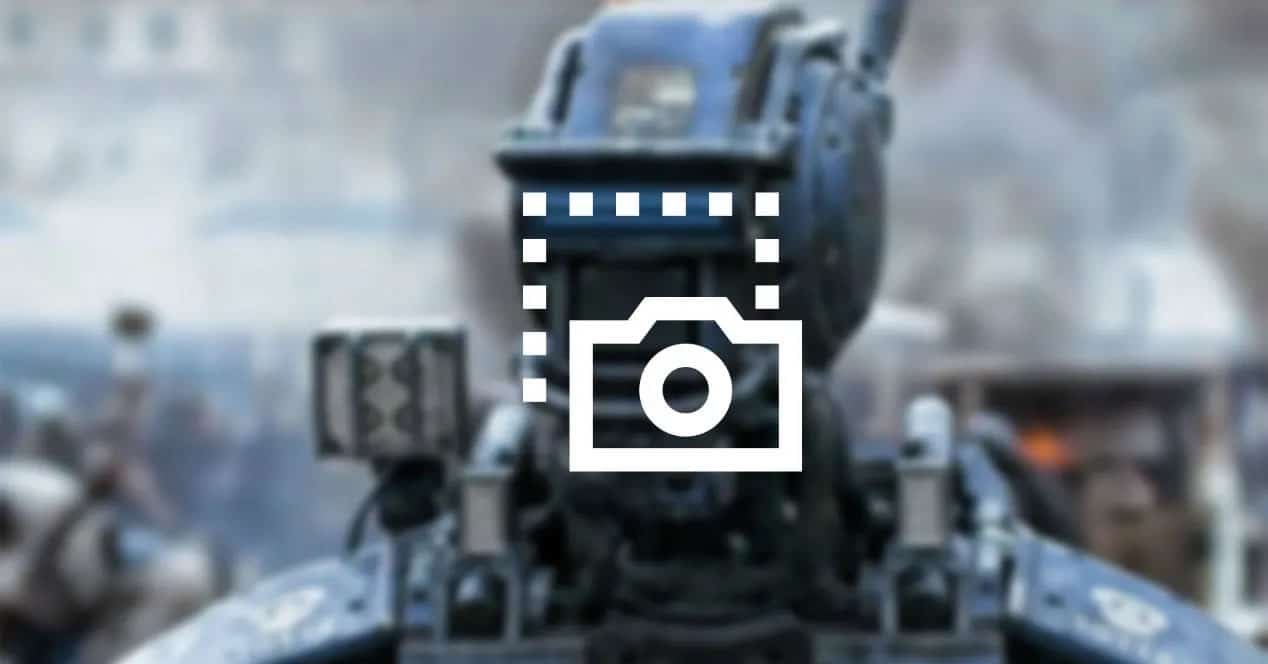
หากคุณได้รับชมวิดีโอบน YouTube หรือซีรีส์หรือภาพยนตร์และฉากที่ดึงดูดความสนใจของคุณคุณอาจคิดว่ามันจะเป็นการดีที่จะสามารถแบ่งปันกับเพื่อนของคุณหรือกับทุกคนที่ติดตามคุณบนโซเชียลเน็ตเวิร์ก คุณทำอะไร? ปกติคือเอาโทรศัพท์ชี้ไปที่หน้าจอแล้วถ่ายรูป
ตกลงมันเป็นตัวเลือกที่รวดเร็วและในหลายกรณีมากกว่าที่ถูกต้อง แต่ถ้าคุณต้องการ แบ่งปันการจับภาพ ของสิ่งที่คุณเห็นอย่างถูกต้องด้วยคุณภาพที่ดีที่สุดและหลีกเลี่ยงปัญหาที่อาจเกิดขึ้นเช่นแฟลชแฟลชบนหน้าจอจะเป็นการดีที่สุดหากหันไปใช้ภาพหน้าจอ
สิ่งนี้บนอุปกรณ์เช่นโทรศัพท์มือถือแท็บเล็ตหรือคอมพิวเตอร์เป็นสิ่งที่ทำได้ง่ายมาก แต่จะเกิดอะไรขึ้นหากคุณกำลังดูเนื้อหาบนโทรทัศน์ของคุณ ที่นี่สิ่งต่าง ๆ เปลี่ยนไปและคุณจะขึ้นอยู่กับตัวเลือกที่แพลตฟอร์ม Smart TV ของคุณเสนอ แต่ถ้าคุณมี Android TV หรือ webOS นั้นง่ายมาก
วิธีถ่ายภาพหน้าจอบน Android TV

Android TV เช่นเวอร์ชันมือถือยังอนุญาตให้จับภาพหน้าจอ ปัญหาเดียวคือผู้ผลิตบางรายไม่เพิ่มตัวเลือกนั้นในโทรทัศน์ของพวกเขา ดังนั้นคุณจะต้องทดสอบเพื่อดูว่าเป็นไปไม่ได้ แม้ว่าด้วยวิธีที่สองคุณไม่ควรมีปัญหา
มาเริ่มกันที่ตัวเลือกเนทีฟถ้าทีวีของคุณกับ Android TV มาด้วยวิธีที่จะทำให้ภาพหน้าจอด้วยรีโมทคอนโทรลมีดังนี้:
- ค้นหาปุ่มเพาเวอร์และลดระดับเสียงบนรีโมทคอนโทรลของคุณ
- ในลักษณะเดียวกับบนโทรศัพท์มือถือให้กดปุ่มทั้งสองพร้อมกัน
- หากคุณเห็นภาพเคลื่อนไหวการจับภาพจะเสร็จสิ้น
ทีนี้สมมติว่าไม่ใช่ทีวีของคุณไม่ทำอะไรเลยหรือคุณต้องการที่จะทำมันได้ง่ายขึ้น สำหรับวันนี้เราจะไปที่ Button Mapper แอปพลิเคชั่นนี้ซึ่งมีรุ่นฟรีและรุ่น Pro พร้อมตัวเลือกพิเศษมีวัตถุประสงค์เพื่อให้ปุ่มควบคุมระยะไกลและกำหนดการกระทำที่แตกต่างกันขึ้นอยู่กับการกดครั้งเดียวการกดสองครั้งหรือการกดยาว

อย่างที่คุณเห็นในกรณีของเราเรากำหนดกดแบบยาวให้กับปุ่มโฮมเพื่อที่จะจับภาพหน้าจอ พร้อมใช้งานง่ายและเรียบง่ายคือการจับภาพหน้าจอด้วยแอพนี้บน Android TV โดยวิธีการที่คุณสามารถสำรวจเพื่อดูว่ามีตัวเลือกอื่น ๆ ที่คุณอาจสนใจเกี่ยวกับการใช้งานและการควบคุมของโทรทัศน์

ในการส่งภาพหรือนำไปยังอุปกรณ์อื่นเพื่อแก้ไขหรือสิ่งที่คุณต้องการแม้จะลบออกจากหน่วยความจำของโทรทัศน์คุณสามารถใช้ตัวสำรวจไฟล์หลาย ๆ ไฟล์ที่มีอยู่สำหรับ Android TV เราใช้ FX File Explorer .
วิธีถ่ายภาพหน้าจอใน LG TV

ถ้าคุณมี LG ทีวีที่มี webOS เป็นแพลตฟอร์มสมาร์ททีวีวิธีถ่ายภาพหน้าจอก็ง่ายมากเช่นกัน ในการดำเนินการนี้สิ่งแรกที่คุณต้องทำคือระบุว่าปุ่ม 123 / INPUT อยู่ที่ใดบน Magic Remote ของคุณ ในรีโมทที่ไม่มีปุ่มนั้นจะเป็นปุ่มที่อยู่เหนือปุ่มที่ให้การเข้าถึงการตั้งค่า (ดูภาพด้านล่าง) เมื่อคุณทำขั้นตอนนี้จะรวดเร็วอย่างที่คุณเห็นด้านล่าง:
- กดปุ่ม 123 / INPUT บน Magic Remote
- เมนูจะปรากฏบนหน้าจอและคุณจะเห็นไอคอนขนาดเล็กที่ให้การเข้าถึง ฟังก์ชั่นจับภาพ
- คลิกที่ปุ่มถ่ายภาพ
- ข้อความจะปรากฏขึ้นเพื่อยืนยันว่าคุณต้องการจับภาพ
- เสร็จแล้วคุณได้ทำสกรีนช็อตแล้ว

ตอนนี้คุณสามารถถ่ายภาพนั้นและแชร์บนเครือข่ายหรืออะไรก็ได้ที่คุณต้องการ หากคุณจำเป็นต้องแก้ไขด้วยเหตุผลบางอย่างคุณสามารถทำได้จากแอพพลิเคชั่น LG Photo Editor หรือส่งออกไปยังมือถือหรือคอมพิวเตอร์เพื่อทำที่นั่น และเพื่อใช้ร่วมกัน แบ่งปันสมาร์ท .
ทำไมฉันไม่สามารถจับภาพหน้าจอจากบางแอพได้
ถ้าตอนนี้คุณรู้วิธีถ่ายภาพหน้าจอบน Android TV และ webOS คุณก็รู้แล้ว ภายในบางแอปพลิเคชันไม่ทำงาน เช่น Netflixเหตุผลนั้นง่ายมากคือเพื่อการปกป้องสิทธิ
นี่คือสิ่งที่เกิดขึ้นบนอุปกรณ์มือถือหรือคอมพิวเตอร์ เมื่อคุณถ่ายภาพหน้าจอภาพที่ถ่ายจะเป็นสีดำสนิท ดังนั้นในกรณีเหล่านี้คุณจะต้องใช้วิธีการถ่ายภาพแบบตรงไปยังหน้าจอดั้งเดิมต่อไป แต่ระวังให้ดีคุณจะเห็นภาพสะท้อนที่ยังปรากฏมากกว่าที่ควร
